window10不休眠设置 笔记本电脑设置不休眠方法
在使用笔记本电脑时,有时候我们希望它能够保持不休眠状态,以便能够持续运行特定的任务或程序,而在Windows10系统中,我们可以通过设置来实现这一目的。通过简单的操作,我们可以轻松地调整电脑的休眠设置,让它在我们需要时保持不休眠状态。接下来我们就来看看如何在Windows10系统中设置笔记本电脑不休眠的方法。
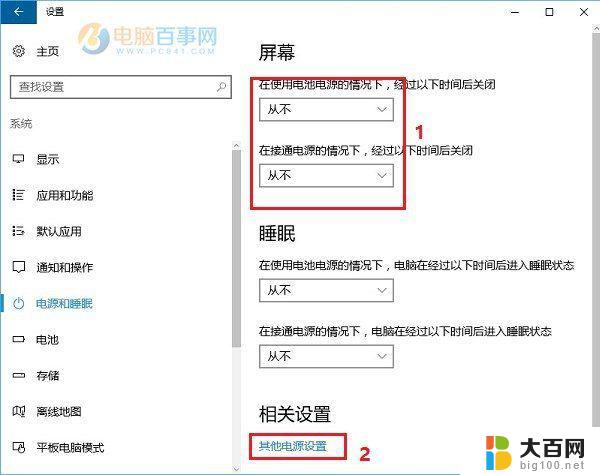
**一、通过电源管理设置**
大多数笔记本电脑都内置了电源管理功能,允许用户自定义电源计划。包括电脑的休眠时间。首先,打开“控制面板”或“设置”菜单,找到“电源选项”或“电源和睡眠设置”。在这里,用户可以选择一个适合自己的电源计划,如“节能”、“平衡”或“高性能”。然后,点击“更改计划设置”,找到“使计算机进入睡眠状态”的选项,并将其设置为“从不”。这样,笔记本电脑就不会在预设时间内自动进入休眠状态了。
**二、调整合上盖子的行为**
对于需要频繁开合笔记本盖子的用户来说,调整合上盖子的行为也是避免休眠的关键。在电源选项中,找到“选择合上盖子的功能”选项,并将其设置为“不采取任何操作”。这样,即使合上笔记本盖子,电脑也会保持运行状态,不会进入休眠模式。
**三、使用第三方软件**
除了系统自带的设置外,还可以使用第三方软件来控制电脑的休眠时间。这些软件通常具有更丰富的功能和更灵活的设置选项,可以满足用户的不同需求。但需要注意的是,选择第三方软件时应确保其来源可靠,避免安装恶意软件或病毒。
**四、注意散热与节能**
虽然设置笔记本电脑不休眠可以带来诸多便利,但长时间使用也会增加电脑的功耗和发热量。因此,在使用过程中应注意保持电脑的散热环境良好,避免过热对硬件造成损害。同时,也可以根据实际情况适当调整电源计划,以在保持电脑运行状态的同时,实现节能降耗。
综上所述,通过电源管理设置、调整合上盖子的行为、使用第三方软件以及注意散热与节能等措施。用户可以轻松实现笔记本电脑不休眠的设置。这不仅提高了工作效率和使用的便捷性,还避免了因休眠而导致的数据丢失和网络连接中断等问题。
以上就是window10不休眠设置的全部内容,还有不懂得用户就可以根据小编的方法来操作吧,希望能够帮助到大家。
window10不休眠设置 笔记本电脑设置不休眠方法相关教程
- win10笔记本盖住不休眠 笔记本电脑如何设置不休眠
- win10关盖不休眠 Win10笔记本合盖不休眠设置方法
- 台式电脑怎么设置永不休眠 Win10永不休眠设置方法
- 电脑如何设定不休眠 win10电脑怎样设置不进入休眠模式
- win10定时休眠怎么设置 win10系统电脑休眠时间设置方法
- 笔记本怎么关闭自动休眠 win10自动休眠关闭方法
- windows设置休眠时间 win10系统怎样设置电脑休眠时间
- 如何使电脑不进入休眠 WIN10系统如何设置让电脑保持常亮而不进入休眠状态
- windows10设置休眠 Win10休眠选项在哪里设置
- win10怎么设置屏幕休眠时间 win10系统电脑休眠时间设置方法
- win10c盘分盘教程 windows10如何分区硬盘
- 怎么隐藏win10下面的任务栏 Win10任务栏如何隐藏
- win10系统文件搜索功能用不了 win10文件搜索功能无法打开怎么办
- win10dnf掉帧严重完美解决 win10玩地下城掉帧怎么解决
- windows10ie浏览器卸载 ie浏览器卸载教程
- windows10defender开启 win10怎么设置开机自动进入安全模式
win10系统教程推荐
- 1 windows10ie浏览器卸载 ie浏览器卸载教程
- 2 电脑设置 提升网速 win10 如何调整笔记本电脑的网络设置以提高网速
- 3 电脑屏幕调暗win10 电脑屏幕调亮调暗设置
- 4 window10怎么一键关机 笔记本怎么使用快捷键关机
- 5 win10笔记本怎么进去安全模式 win10开机进入安全模式步骤
- 6 win10系统怎么调竖屏 电脑屏幕怎么翻转
- 7 win10完全关闭安全中心卸载 win10安全中心卸载教程详解
- 8 win10电脑怎么查看磁盘容量 win10查看硬盘容量的快捷方法
- 9 怎么打开win10的更新 win10自动更新开启教程
- 10 win10怎么关闭桌面保护 电脑屏幕保护关闭指南